T-T-shirts med individuelle designs er meget populære. Uanset om det er til din egen stil eller til et event, er et selvdesignet T-shirt altid noget særligt. I denne tutorial viser jeg dig, hvordan du nemt kan oprette dine egne grafik i Photoshop og til sidst trykke dem på et T-shirt. Lad os komme i gang!
Vigtige indsigter
- Med Photoshop kan du skabe kontrastfyldte og realistiske T-shirt-designs.
- Brugen af forskellige lag-effekter tilføjer det sidste touch til dit design.
- En målrettet brug af pensler hjælper med at opnå det ønskede "brugte" eller "beskidte" look.
Trin-for-trin vejledning
For at oprette dit eget grafik, følg disse trin:
Start med et blankt T-shirt i Photoshop. Det er vigtigt, at du vælger en T-shirt, der ikke er trykt endnu, så du har fuld kontrol over designet. Du kan bruge et eksisterende billede af et T-shirt eller lave en mockup.

Opret et nyt lag til dit logo. Gå til lagpanelet og klik på det nye lag-ikon. Navngiv det nye lag noget passende, som for eksempel "Logo". Dette hjælper med at holde det overskueligt.
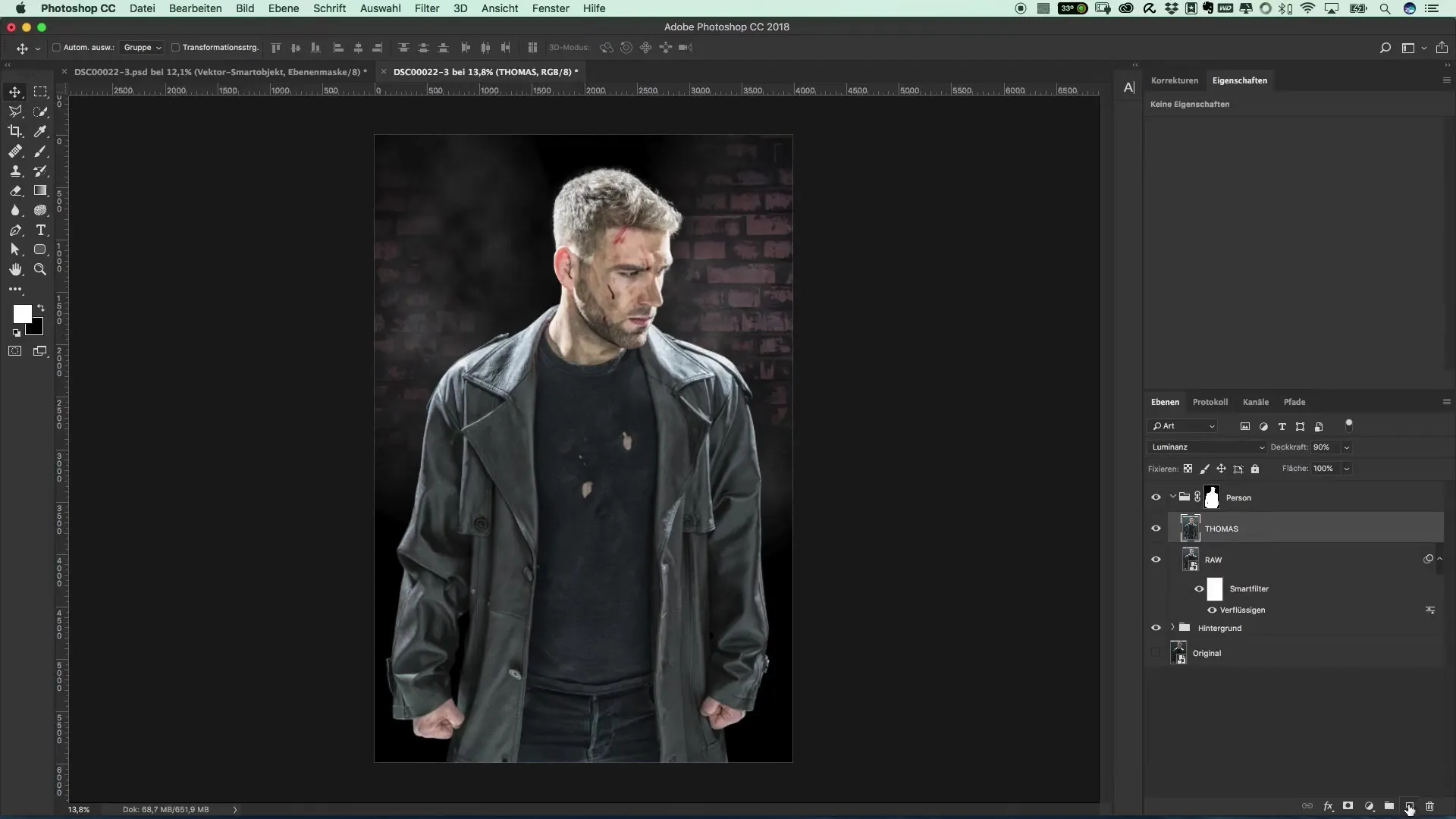
Nu kan du begynde at tegne dit logo. Brug tegnepen værktøjet og vælg en enkel form eller et smilende ansigt som udgangspunkt. Du kan være kreativ og endda gøre det lidt abstrakt. Giv dit logo en hvid farve og brug en opacitet på 100%.
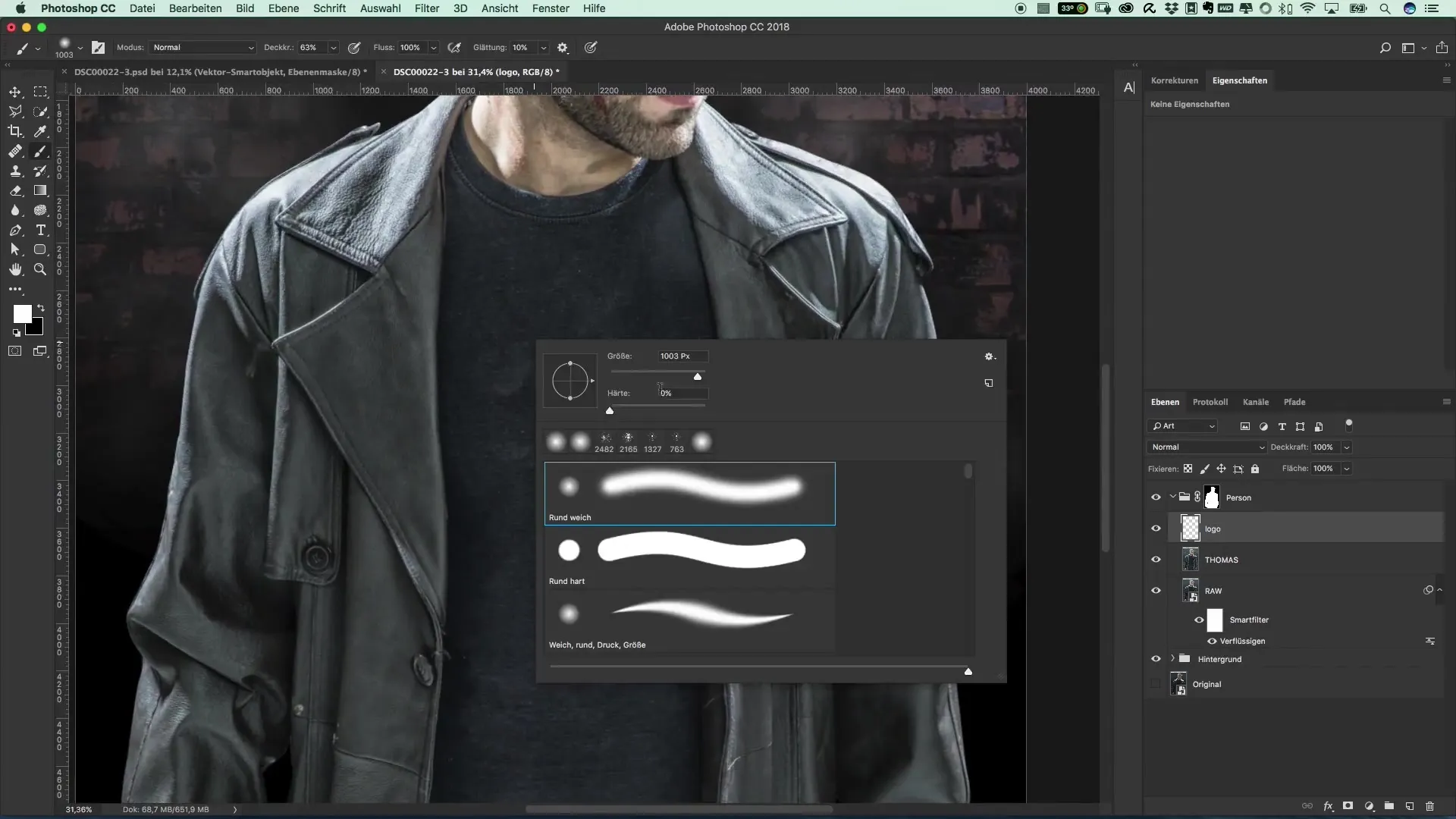
Indstil fyldmetoden for laget til "strålende lys". På denne måde bliver dit logo bedre integreret i T-shirt-designet. Juster området, indtil du er tilfreds med udseendet. Du kan tilpasse de grafiske elementer igen og igen, indtil alt ser harmonisk ud.

Når du er tilfreds med formen på dit logo, kan du gemme det til videre redigering. Det er vigtigt, at du gemmer filen som PNG eller PSD. Dette bevarer formateringerne og lagene i Photoshop.

Gå tilbage til dit T-shirt-design og indsæt dit logo som et smartobjekt. Dette gør det lettere at foretage ændringer uden at påvirke kvaliteten. Positionér dit logo på T-shirten og sørg for, at det ser realistisk ud. Det kan se endnu cooler ud, hvis logoet lidt forsvinder under tøjet eller er større.
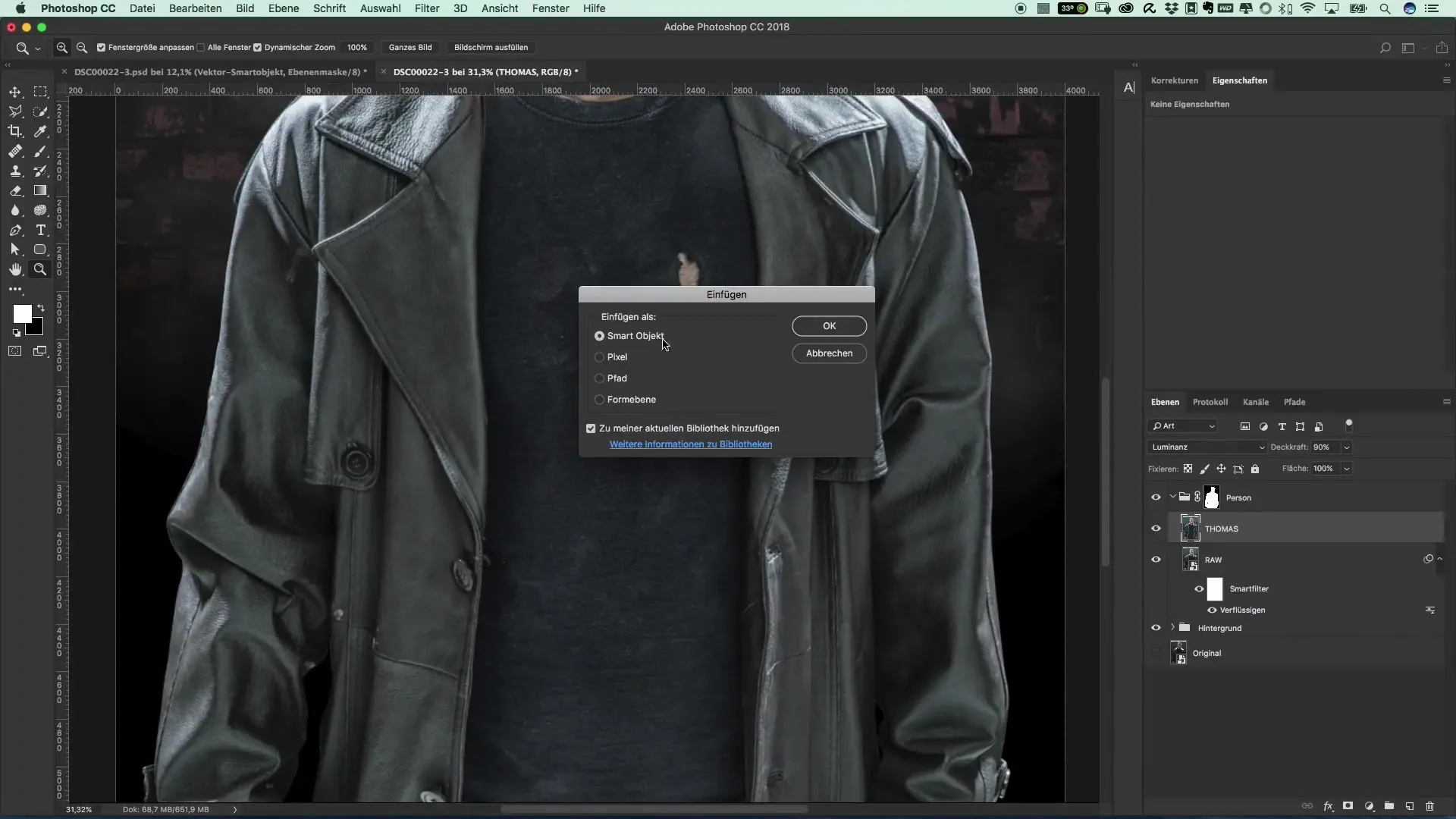
For at opnå et mere naturligt udseende, skal du sørge for, at det ikke ser for skarpt ud. Brug sløringsfilteret (f.eks. Gaussisk sløring) for at blødgøre kanterne af logoet. En værdi på to pixel burde være tilstrækkelig til at opnå den ønskede effekt.
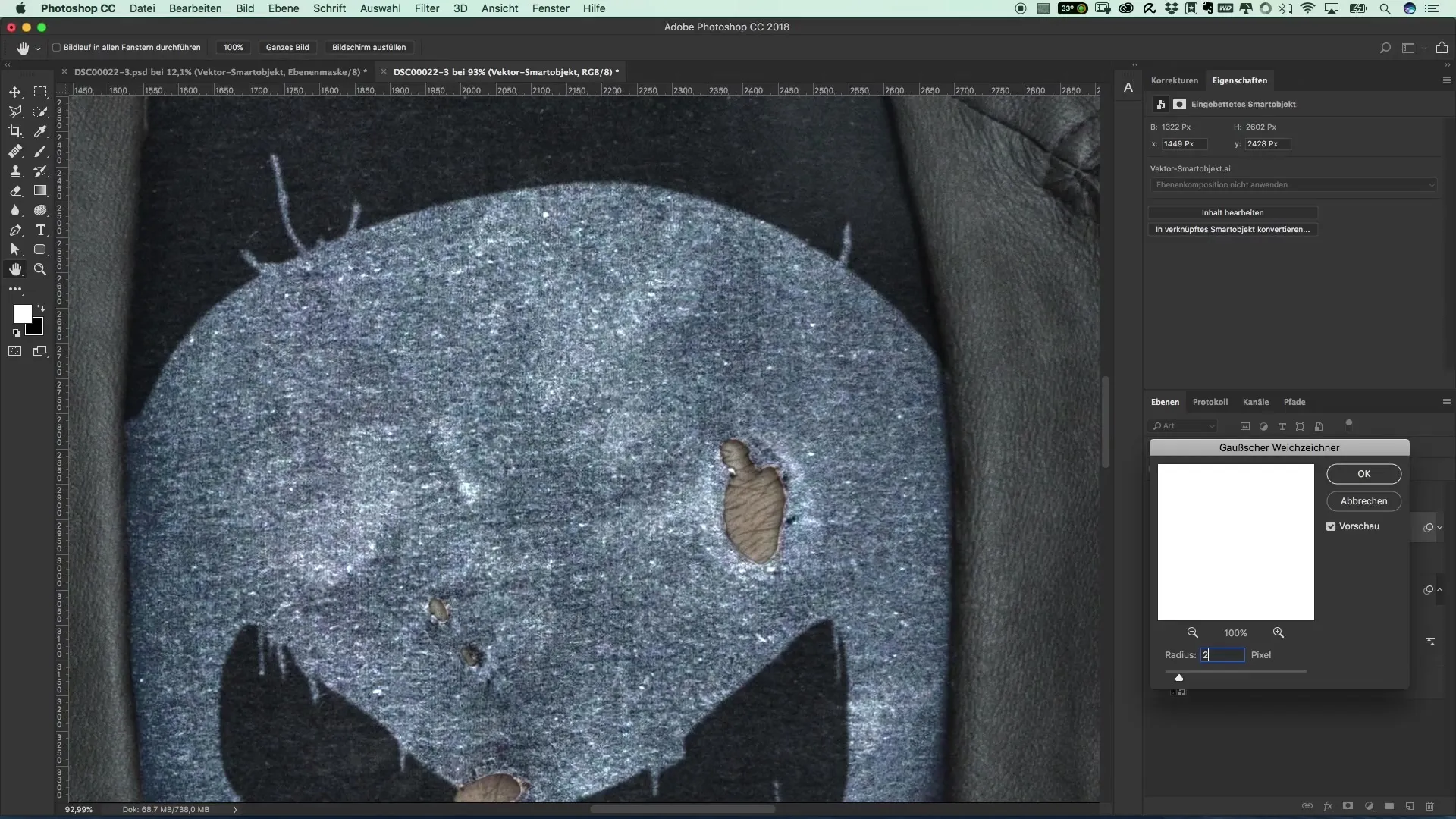
T-shirten ser nu måske stadig for ren ud. For at skabe et "brugt" look kan du bruge pensler, der hjælper med at skabe uregelmæssigheder. Find passende pensler, som du kan lide og som kan skabe en grov eller beskidt effekt.
Opret en ny gruppe i dit lagpanel til penslerne og læg en maske på. Reducer opaciteten af penslen for at gøre effekterne blødere. Det er bedst at bruge en penselstørrelse på 7 og klikke på de ønskede steder. Dette giver en let uregelmæssig effekt, der virker meget naturlig.

Hvis du ikke er tilfreds med resultatet, kan du øge opaciteten og arbejde med stærkere penselstræk. Eksperimenter gerne med forskellige pensler og opacitetsværdier for at skabe det perfekte look.
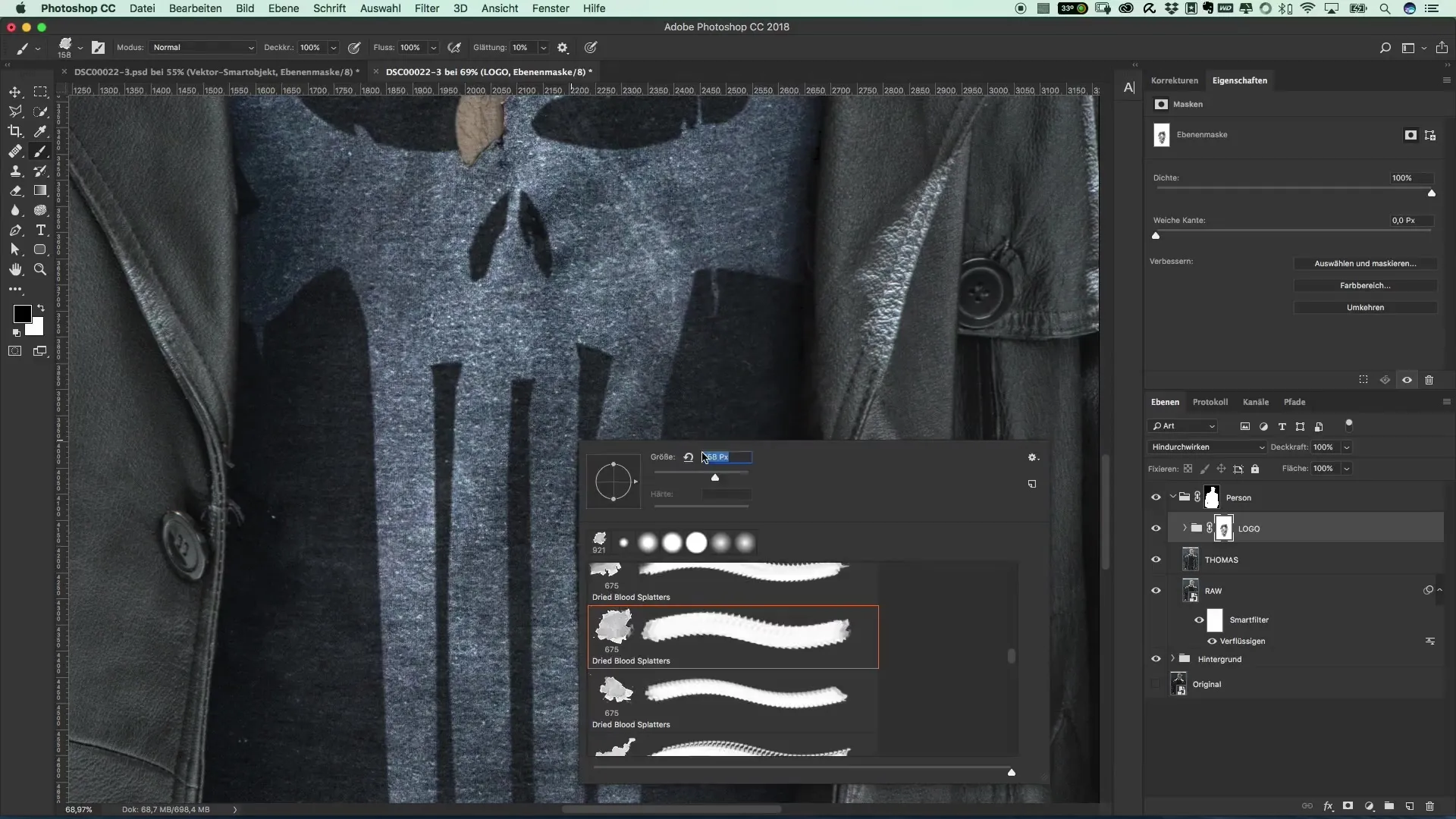
Når du har afsluttet dit design, skal du lave en sidste gennemgang. Slå den oprindelige maske fra for at se det færdige T-shirt-design. Denne tilgang holder designet organisk og giver det den ønskede karakter.
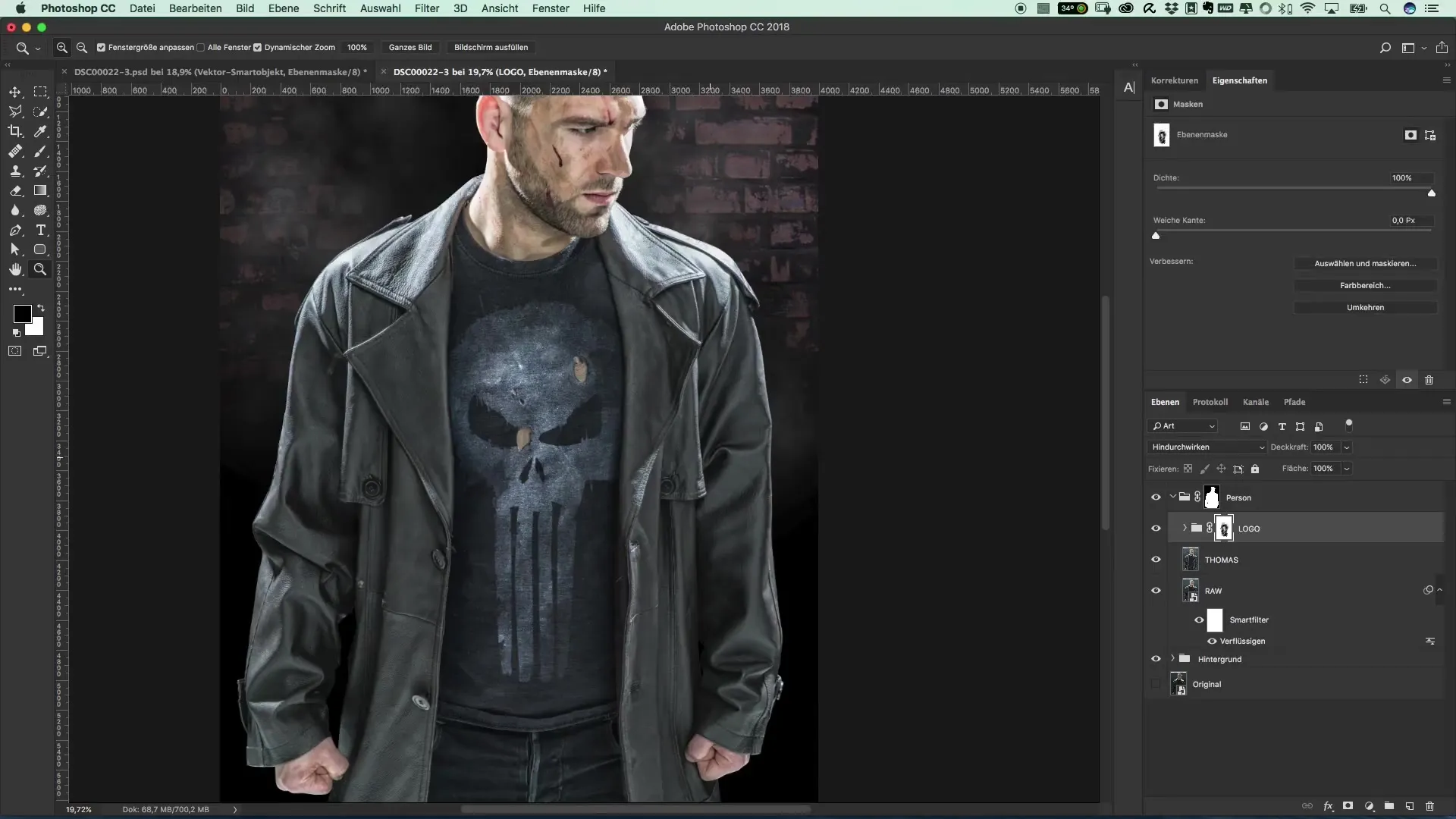
Opsummering - T-shirt trykdesign: Effektivt skabe og trykke egne grafikker
Efter at have fulgt disse trin, bør du have en individuel T-shirt med dit eget logo. Photoshop giver dig alle de værktøjer, du har brug for, for at realisere din kreative vision. Eksperimenter med forskellige designs, og hav det sjovt!
Ofte stillede spørgsmål
Hvordan gemmer jeg mit grafik?Gem den som PNG eller PSD for ikke at miste formateringen.
Kan jeg bruge andre farver end hvid til logoet?Ja, prøv forskellige farver for at gøre designet mere interessant.
Hvordan gør jeg mit T-shirt-design mere realistisk?Eksperimenter med sløringsfiltre og penselstræk for en "brugt" effekt.
Hvad hvis jeg ikke er tilfreds med resultatet?Du kan altid lave ændringer i smartobjekterne for at forbedre designet.
Er der anbefalelsesværdige pensler til "beskidt" look?Ja, du kan finde mange gratis pensler på platforme som Deviant Art.


